우분투 설치 후 설정하기(작성 중)
우분투 10.04 (리눅스)/설명서 / 2010. 5. 1. 09:23
어제 페도라 13 beta를 설치했다가 우분투 부트로더를 잃어버려서 밤새 10.04RC 버전으로 새로 깔았습니다. 페도라 13 베타르 설치해 보니 한글 2008 설치도 어떻게 하는지 모르겠고,
동영상 재생도 코덱을 받아서 설치를 못해서 제대로 실행이 안 되더군요.
결국 데스크탑용 리눅스는 우분투가 제격인 모양입니다.
이 글은 초보자를 위한 설명서라기 보다는 제가 매번 우분투를 새로 설치할 때마다 해야하는 설정을 이곳에 정리하여 한 번에 일목요연하게 설정하여 사용하기 위합입니다.
1. Dropbox 설치
getDropbox

2. 파이어폭스 - Adobe Flash Player 설치
getAdobe Flash Plyer
3. Ubuntu-Tweak 설치
getUbuntuTweak Ubuntutweak Hompage

우분투 트윅 사용은 다음에 자세히 다룬다.
4. 노틸러스 설정
편집-기본설정에서
 보기에서 숨김/백업 파일 보기, 아이콘 보기 기본값에서 빈틈없는 배치에 체크한다.
보기에서 숨김/백업 파일 보기, 아이콘 보기 기본값에서 빈틈없는 배치에 체크한다.
 동작탭에서 휴지통-휴지통을 거치지 않는 삭제 명령 포함에도 체크한다.
동작탭에서 휴지통-휴지통을 거치지 않는 삭제 명령 포함에도 체크한다.
 표시탭에서 아이콘 설명의 첫번째 표시를 크기로 바꾸면 아래 그림처럼 파일의 크기를 노틸러스에서 바로 확인이 가능하다.
표시탭에서 아이콘 설명의 첫번째 표시를 크기로 바꾸면 아래 그림처럼 파일의 크기를 노틸러스에서 바로 확인이 가능하다.

5. 구글 크롬 설치
getGoogleChrom


6. 파이어폭스 설정
부가기능 설치하기
Downloadhelper
7. 메신저 사용하기(Pidgin,Nateon)
getNateon

8. 이미지 뷰어 gThumb 설치
우분투 10.04를 설치하면 F-Spot 사진 관리자가 설치되어 있다.
간단한 이미지 뷰어 및 편집이 가능하다.
하지만 한 두 장이라면 괜찮지만 많은 사진을 일일이 수정하고 화질 개선을 하려니 좀 불편하다. 이럴 땐 gThumb를 사용하면 편다다.
설치는 터미널에서 간단하게 아래 명령어를 입력한다.

Ctrl+Shitf+E를 누르면 Enhance(화질개선)가 실행된다.
9. VirtualBox 설치하기
getVirtualBox
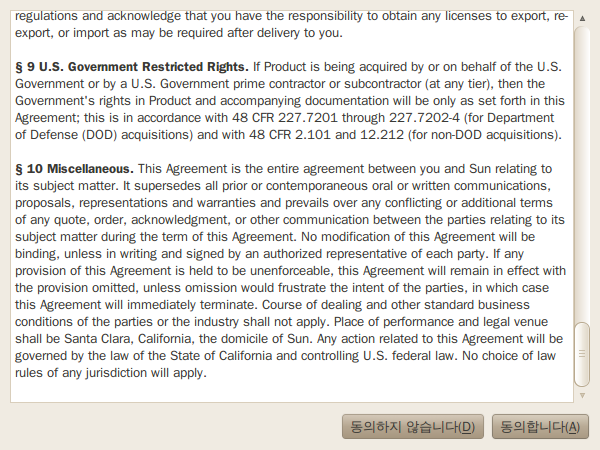
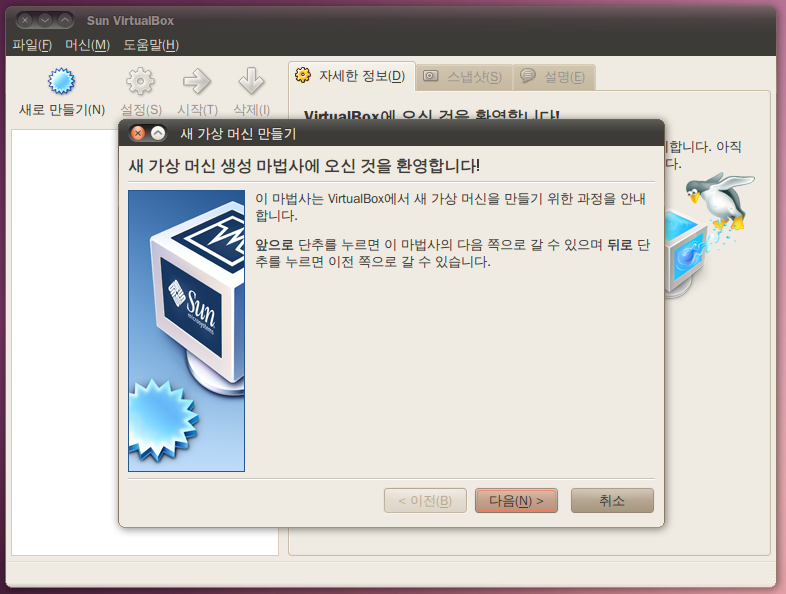
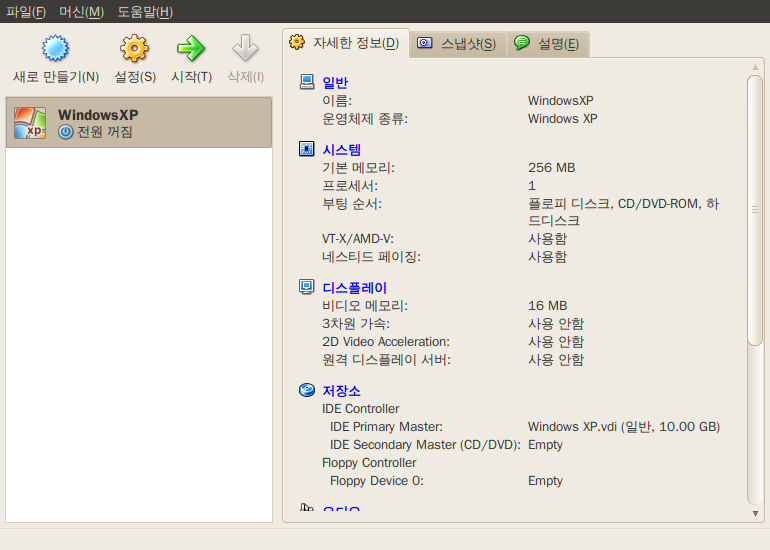
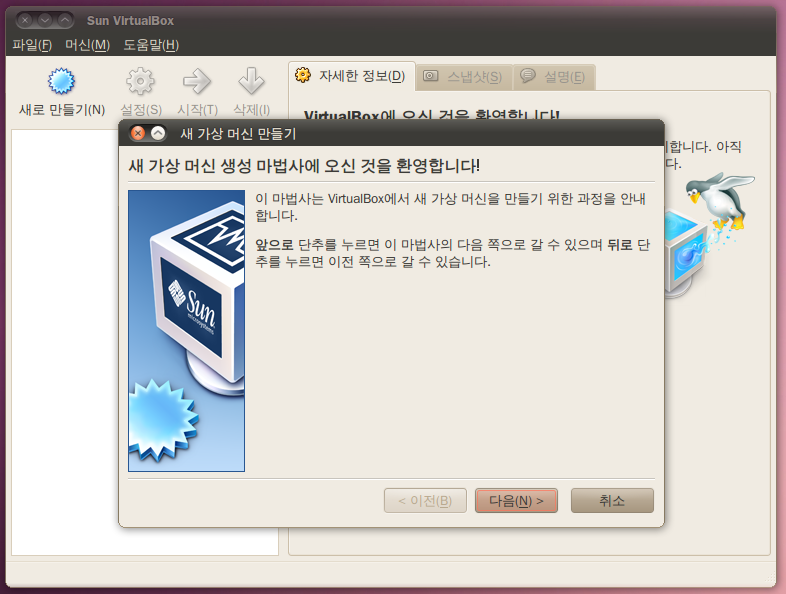
동영상 재생도 코덱을 받아서 설치를 못해서 제대로 실행이 안 되더군요.
결국 데스크탑용 리눅스는 우분투가 제격인 모양입니다.
이 글은 초보자를 위한 설명서라기 보다는 제가 매번 우분투를 새로 설치할 때마다 해야하는 설정을 이곳에 정리하여 한 번에 일목요연하게 설정하여 사용하기 위합입니다.
1. Dropbox 설치
getDropbox
2. 파이어폭스 - Adobe Flash Player 설치
getAdobe Flash Plyer
3. Ubuntu-Tweak 설치
getUbuntuTweak Ubuntutweak Hompage

우분투 트윅 사용은 다음에 자세히 다룬다.
4. 노틸러스 설정
편집-기본설정에서




5. 구글 크롬 설치
getGoogleChrom


6. 파이어폭스 설정
부가기능 설치하기
Downloadhelper
7. 메신저 사용하기(Pidgin,Nateon)
getNateon

8. 이미지 뷰어 gThumb 설치
우분투 10.04를 설치하면 F-Spot 사진 관리자가 설치되어 있다.
간단한 이미지 뷰어 및 편집이 가능하다.
하지만 한 두 장이라면 괜찮지만 많은 사진을 일일이 수정하고 화질 개선을 하려니 좀 불편하다. 이럴 땐 gThumb를 사용하면 편다다.
설치는 터미널에서 간단하게 아래 명령어를 입력한다.
$ sudo apt-get install gThumb

Ctrl+Shitf+E를 누르면 Enhance(화질개선)가 실행된다.
9. VirtualBox 설치하기
getVirtualBox
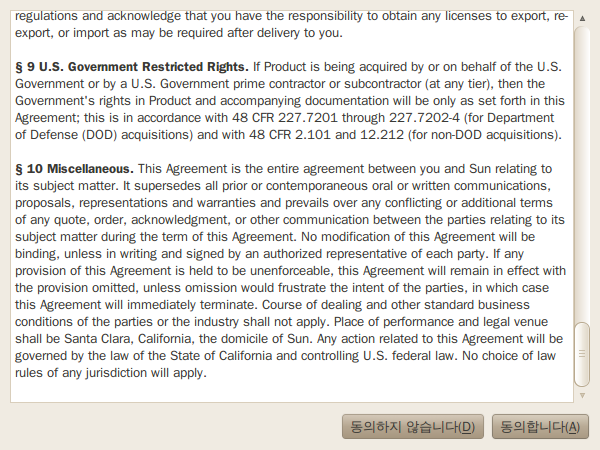
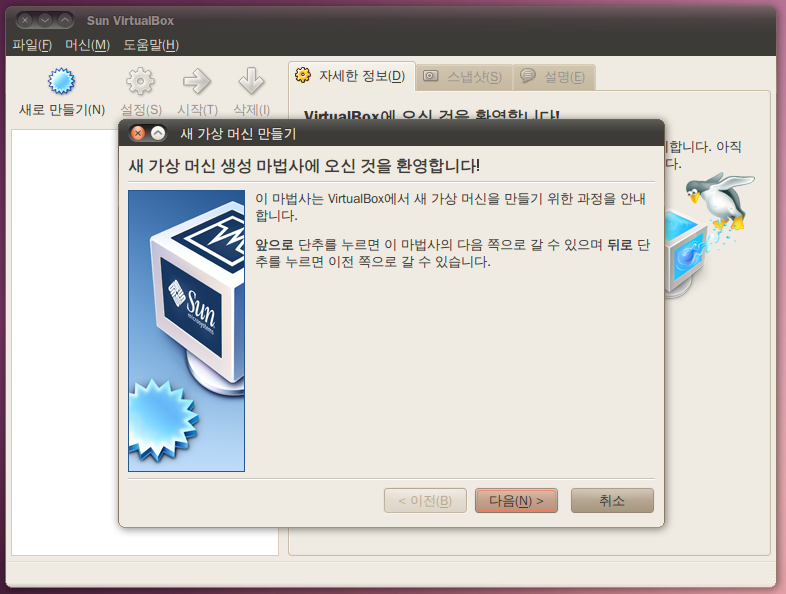
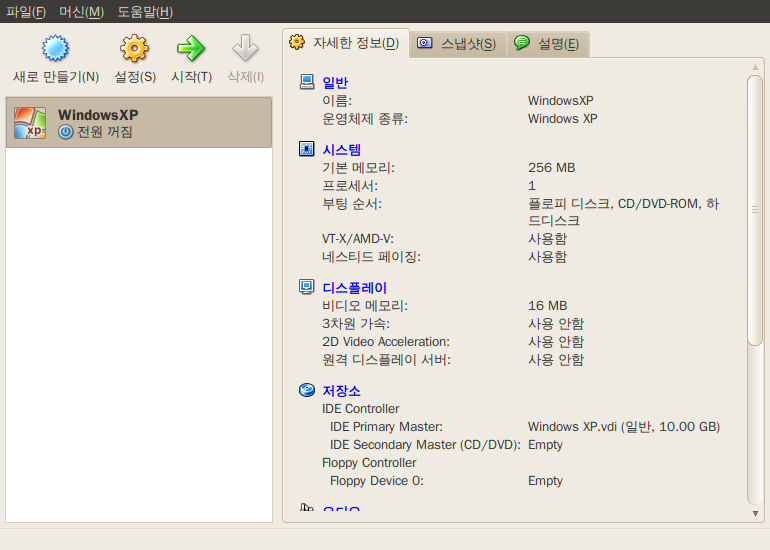
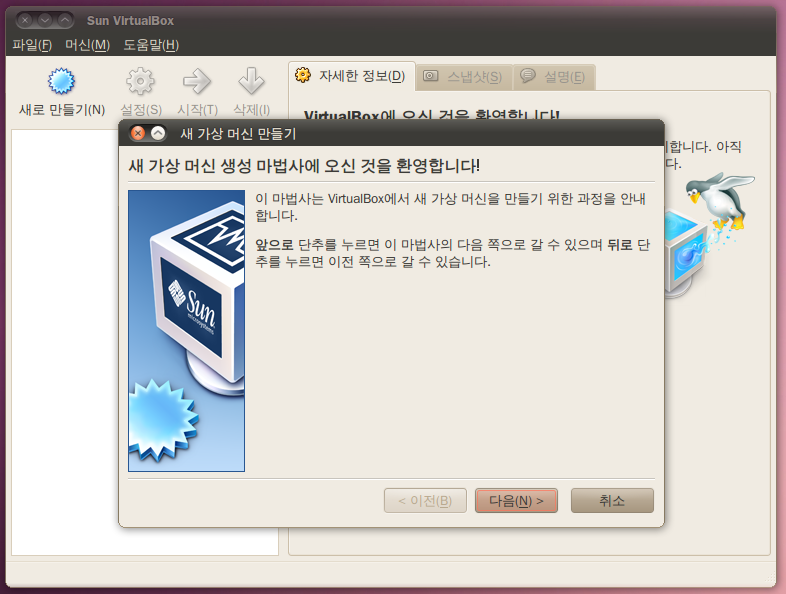
'우분투 10.04 (리눅스) > 설명서' 카테고리의 다른 글
| 우분투 10.04 문제 해결 (0) | 2010.05.10 |
|---|---|
| 코분투 설치 후 추가 설치 하면 좋은 프로그램들-강분도 님 제공 (0) | 2010.05.01 |
| 우분투 응용프로그램이 마음에 안 들 땐 - 다른 걸로!!(우분투 10.04) (0) | 2010.05.01 |
| 코분투 설치후 하면 좋은 일.... (0) | 2010.04.30 |
| 우분투 10.04 설치 후 해야할 일 10가지 -OMG Ubuntu 버전 (0) | 2010.04.30 |


 nautilus-dropbox_0.6.2_i386.deb
nautilus-dropbox_0.6.2_i386.deb